如何在Word中显示目录在撰写长篇文档时,目录是一个不可或缺的部分。它不仅可以帮助读者快速找到所需内容,还能提升文档的专业性。接下来,我们将详细介绍几种在Word中插入和显示目录的方法,让你的文档更具条理性。
方法一:使用自动目录Word提供了自动生成目录的功能,只需简单几步即可完成。
确保你的文档使用了标题样式(例如:标题1、标题2)。点击“引用”选项卡。选择“目录”按钮,然后选择一个预设的目录样式。目录将自动生成并插入到文档中。方法二:手动插入目录如果你想要更多自定义选项,可以手动创建目录。
在文档中选择你希望插入目录的位置。手动输入章节标题和页码。使用Tab键对齐页码,使其整齐划一。方法三:更新目录在文档内容修改后,目录需要更新以反映最新的章节和页码。
右键点击目录。选择“更新域”。根据需要选择“更新整个目录”或“仅更新页码”。无论你选择哪种方法,创建目录都能显著提升文档的可读性和专业性。希望这些步骤能帮助你轻松解决问题!
欢迎分享你的想法、解决方案或问题,我们期待听到你的声音!更多模板可点击下方图片下载WPS查看。
本文编辑:贰拾叁,来自加搜AIGC